Passer d'OpenTX 1.x à OpenTX 2.x
Table des matières
Voici un tuto expliquant comme passer les Taranis X9D de 1ère génération (non plus) dans le monde merveilleux d'OpenTX 2.x et de pouvoir facilement utiliser Companion.
Ce qu'il vous faut
Pour faire la migration vers OpenTX2.x, il faut (ou version plus récente):
- Companion 2.0.20 → opentx-2.0.20
- Companion 2.2.3 → opentx-2.2.3
- Les drivers Zadig (indispensable pour passer sous OTX 2.0, après ce n'est plus nécessaire) → Drivers Zadig
- La carte SD pour OpenTX version 2.2.x (choisir le pack correspondant à votre version): Packs carte SD
Pour bien utiliser Companion, il faut regarder cette vidéo → Bien utiliser Companion 2.2
Passage d'OpenTX 1.x vers 2.0.20
- Il faut flasher la radio avec Companion 2.0.20. Pour cette étape, la radio doit être éteinte.
NB: Si ce n'est pas un problème perdre toutes les programmations des modèles existants, vous pouvez passer directement sous OTX 2.2.x - Éteindre la Taranis.
- Connecter la Taranis au PC via un câble mini-usb/Usb (non-fournis avec la radio).
- Le PC doit détecter quelque chose. Windows va installer automatiquement les pilotes STM, mais ce n'est pas ceux qu'ils nous faut.
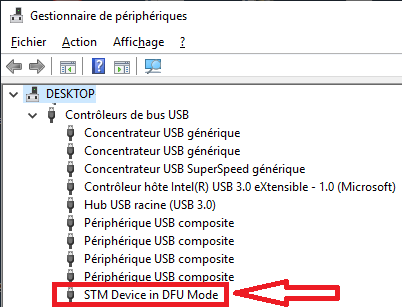
- Il faut installer le logiciel Zadig.exe afin de pouvoir remplacer le pilote/driver par la version reconnue par Companion.
- Exécuter Zadig, puis cliquer sur:
- « Options -> List all Devices »,
- Sélectionner « STM32 BOOTLOADER »,
- puis « Replace Driver ».
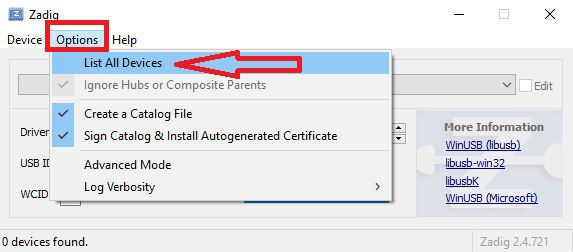
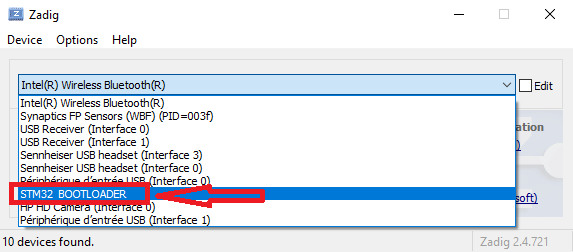
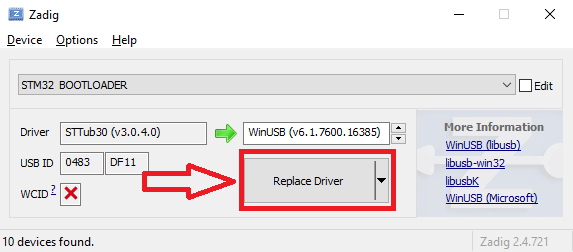
C'est le point critique si on ne veut pas mettre le souk dans son PC.
Si STM32 BOOTLOADER ne s'affiche pas, alors il faut vérifier les connexions et/ou changer de câble USB.
La Taranis est capricieuse de ce côté là. Il faut un câble USB de bonne qualité et le plus court possible.
- Si tout a fonctionné correctement, le bon pilote est maintenant visible dans le gestionnaire de périphériques.
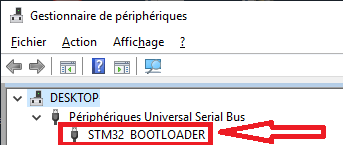
- Lancer Companion 2.0.20 (ou 2.2.x pour faire le grand saut directement).
- Bien choisir le modèle "FrSky Taranis X9D" (ne pas se tromper entre "Taranis" et "Taranis Plus/X9D+"), ainsi que les éventuels options supplémentaires.
Réglages → Préférences (ou cliquez sur la roue crantée). - Flasher le firmware vers la radio éteinte:
1) Ouvrir la fenêtre de téléchargement.
2) Télécharger le firmware.
3) Flasher la radio avec le firmware téléchargé.
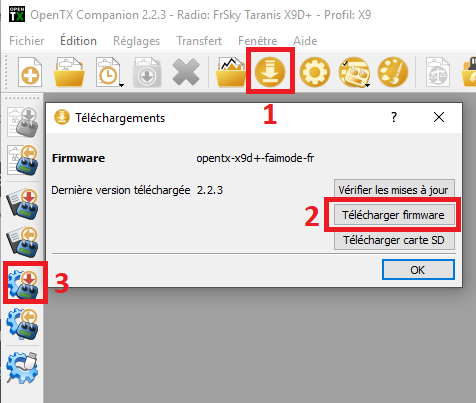
- Débrancher la radio du PC, puis vérifier qu'elle démarre correctement.
Un avertissement va probablement s'afficher pour prévenir que les modèles vont être convertis.
Si tout est OK jusque là (le plus dur est fait), alors voici les dernières étapes.
Passage d'OpenTX 2.0.20 vers 2.2.x
- Éteindre à nouveau la radio.
- Brancher la Taranis éteinte sur ton PC.
- Lancer Companion 2.0.20:
récupérer ses modèles et les sauvegarder quelque part sur son PC. - Lancer Companion 2.2.x:
appliquer la même procédure que précédemment en partant de l'étape n°7.
En effet, pas besoin d'installer à nouveau le driver Zadig. C'est à faire une seule fois.
NOTE sur cette étape:
Il est vrai que l'on pourrait passer d'OTX2.0.20 à OTX2.2.x sans passer par Zadig.
Cependant comme à ce moment du tuto Zadig est fonctionnel, autant en profiter pour mettre à jour et le firmware et le bootloader en une seule manipulation.
- Débrancher et allumer ta radio.
Vérifier que tout est OK.
En plus du message d'avertissement concernant la conversion, un message indiquant que la version de la carte SD n'est pas correcte va s'afficher. C'est normal.
La Taranis X9D doit maintenant pouvoir démarrer en mode "Bootloader".
Plus besoin d'utiliser la méthode "Zadig + radio éteinte" pour faire les mises à jour !

Mise à jour de la carte SD
Concernant la mise à jour de la carte SD, le plus simple est de:
- Démarrer la radio en mode "bootloader" (la fameux pincé de trims).
- Brancher la radio allumée en mode bootloader sur le PC.
Là, 2 lecteurs SD vont apparaitre sous Windows. - Sauvegarder votre carte SD.
Cela permet de récupérer d'éventuels annonces vocales, scripts LUA et/ou images personnels. - Effacer tout ce qu'il y a sur la carte SD.
- Extraire/décompresser l'archive .ZIP (téléchargé ci-dessus) directement à la racine de la carte SD.
- Éjecter les 2 lecteurs SD (comme on le ferait avec une clé USB classique).
- Débrancher la radio du PC.
- Allumer normalement la radio.
Si tout se passe bien il n'y aura plus de message d’erreur "version carte SD" au démarrage de la radio.

